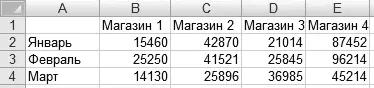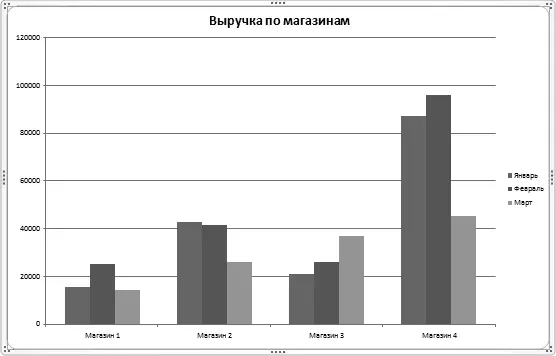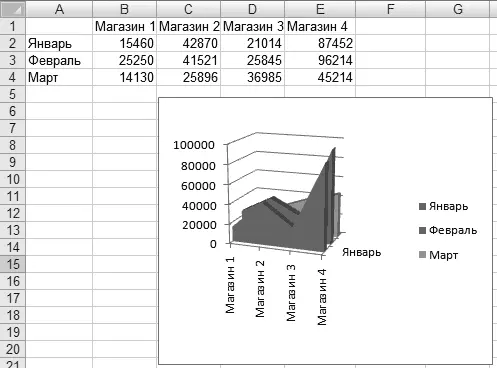Else
' Снятие
button.State = msoButtonUp
End If
End Sub
После этого в редакторе VBA необходимо создать модуль класса и поместить в него следующий код (листинг 3.105).
Листинг 3.105. Код в модуле класса
Public WithEvents AppEvents As Application
' Обработка события активации листа
Sub AppEvents_SheetActivate(ByVal Sh As Object)
Call CheckGridlines
End Sub
' Обработка события активации книги
Sub AppEvents_WorkbookActivate(ByVal Wb As Excel.Workbook)
Call CheckGridlines
End Sub
' Обработка события активации окна
Sub AppEvents_WindowActivate _
(ByVal Wb As Workbook, ByVal Wn As Window)
Call CheckGridlines
End Sub
В результате выполнения макроса AddCommand (после написания кода этот макрос появится в окне выбора макросов) на вкладку Надстройки будет добавлена команда Линии сетки, с помощью которой можно включать/выключать отображение сетки на текущем рабочем листе (рис. 3.42).

Рис. 3.42. Добавление команды на вкладку Надстройки
Если в данный момент сетка отображается, то возле команды Линии сетки будет установлен флажок. При выключении отображения сетки этот флажок пропадает.
Для удаления команды Линии сетки нужно выполнить макрос DeleteCommand (он также будет доступен в окне выбора макросов после написания приведенного выше кода).
Глава 4
Эксперименты с диаграммами
В Microsoft Excel реализованы широкие функциональные возможности для работы с диаграммами. Однако в этой главе мы не будем останавливаться на традиционных приемах работы с ними, а рассмотрим нестандартные подходы, а также различные трюки и эффекты, которые можно реализовывать применительно к диаграммам.
Построение диаграммы с помощью макроса
В данном разделе мы рассмотрим, каким образом можно построить диаграмму с помощью макроса.
Предположим, что у нас есть таблица с исходными данными (рис. 4.1), на основании которых необходимо построить диаграмму.
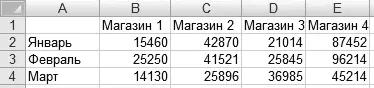
Рис. 4.1. Исходные данные для построения диаграммы
В данной таблице представлена информация о выручке за первый квартал (помесячно) по четырем торговым точкам. Обратите внимание на расположение таблицы (то есть на координаты диапазона, в котором она находится, – А1:Е4).
Для построения диаграммы следует написать и выполнить макрос, код которого приведен в листинге 4.1.
Листинг 4.1. Макрос построения диаграммы
Sub CreateChart()
' Создание и настройка диаграммы
With Charts.Add
' Данные из первого листа
.SetSourceData Source:=Worksheets(1).Range(«A1:E4»)
' Заголовок
.HasTitle = True
.ChartTitle.Text = «Выручка по магазинам»
' Активизируем диаграмму
.Activate
End With
End Sub
В результате выполнения данного макроса будет построена диаграмма, изображенная на рис. 4.2.
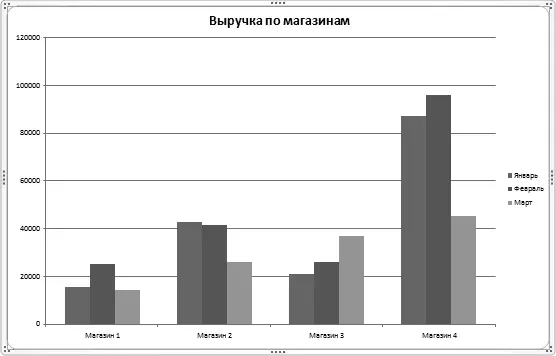
Рис. 4.2. Построенная диаграмма
При написании макроса наряду с другими параметрами мы указали диапазон, который следует обрабатывать (А1:Е4), а также заголовок диаграммы – Выручка по магазинам. Созданная диаграмма помещается на автоматически сформированный рабочий лист, которому по умолчанию присваивается имя Диаграмма1 (при последующих построениях диаграммы каждый раз будет создаваться новый лист Диаграмма с номером, увеличенным на 1 по сравнению с предыдущим листом).
При необходимости на основании этих же данных (см. рис. 4.1) можно создать внедренную диаграмму. Для этого нужно написать и запустить следующий макрос (листинг 4.2).
Листинг 4.2. Построение внедренной диаграммы
Sub CreateEmbeddedChart()
' Создание и настройка внедренной диаграммы
With Worksheets(1).ChartObjects.Add(100, 60, 250, 200)
' Объемная диаграмма
.Chart.ChartType = xl3DArea
' Источник данных
.Chart.SetSourceData Source:=Worksheets(1).Range(«A1:E4»)
End With
End Sub
Результат выполнения данного макроса представлен на рис. 4.3.
На рисунке видно, что диаграмма внедрена в рабочий лист с исходными данными.
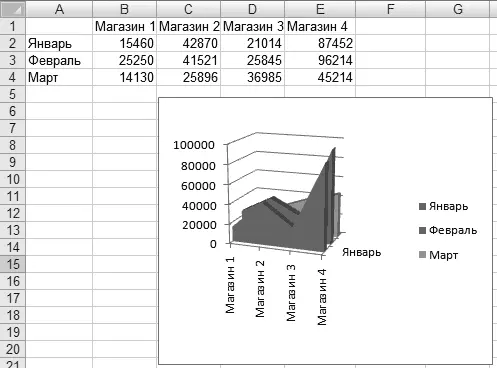
Рис. 4.3. Внедренная диаграмма
Можно также создать диаграмму на основе выделенных данных. В листинге 4.3 приведен текст макроса, в котором, помимо прочего, указывается размер диаграммы и ее расположение.
Листинг 4.3. Создание диаграммы на основе выделенных данных
Sub CreateCharOnSelection()
' Создание диаграммы (с заданием положения на листе)
Читать дальше
Конец ознакомительного отрывка
Купить книгу